Tving brugere til at ændre kontoadgangskode ved næste login i Windows 11/10
Windows 11/10 kommer spækket med mange fantastiske sikkerhedsfunktioner, herunder Windows Defender , biometrisk godkendelse, Microsofts sikkerhedsoverholdelsesværktøjssæt og Windows Update . Men selv med alle disse funktioner i aktion, kan et computersystem stadig være forsvarsløst over for uautoriseret adgang, hvis brugeren bliver ved med at bruge den samme gamle adgangskode i lang tid.
Selvom brugere kan ændre deres adgangskode på et hvilket som helst tidspunkt, er det også nødvendigt at konfigurere operativsystemet til med jævne mellemrum at bede om en ændring af adgangskoden. Man kan tvinge en adgangskodeændring på Windows 10 ret bekvemt. En af de mest almindelige måder at gøre det på er med 'Group Policy Editor', hvor du kan indstille et præcist antal dage, hvorefter brugerkontoens adgangskode rutinemæssigt udløber.
Men dette sikkerhedshack tilbyder ikke øjeblikkelig handling. Hvad sker der i tilfælde, hvor et system har flere brugere, og en af brugerens adgangskoder bliver hacket? Du kan ikke vente på, at gruppepolitikindstillingerne beder brugerne om at ændre adgangskoden med øjeblikkelig virkning. I et sådant tilfælde kan værktøjet Avancerede brugerkontoindstillinger(Advanced User Account Settings) hjælpe, da det lader dig straks tvinge brugeren til at ændre kontoadgangskoden ved næste login. Denne vejledning vil lede dig gennem trinene for at tvinge brugere til at ændre kontoadgangskode, når du leder efter en hurtig handling.
Tving brugere til at ændre kontoadgangskode(Account Password) ved næste login
Følg nedenstående trin:
1] Åbn ' Startmenu '
2] Søg efter " netplwiz " og klik på resultatet for at åbne ' Advanced User Management tool '.
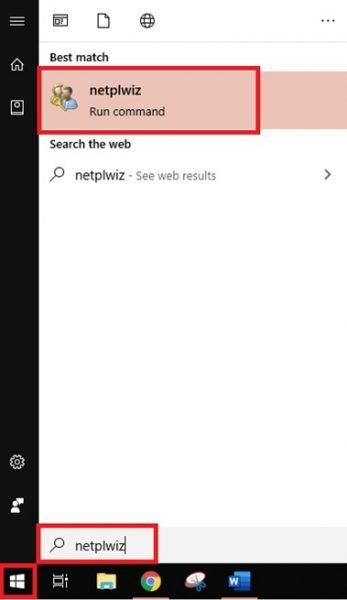
3] Gå til fanen ' Avanceret'(Advanced’) i værktøjet Avanceret brugerstyring(Advanced User Management) , og klik på knappen ' Avanceret'(Advanced’) .

4] Denne handling åbner ' Lokalt brugerstyringsværktøj(Local User Management tool) '
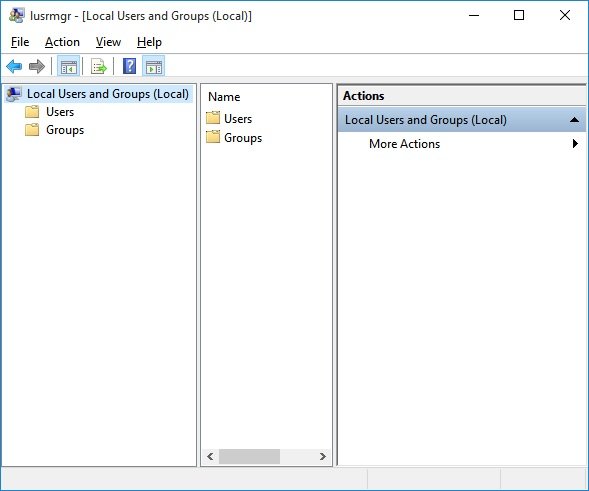
5] Åbn ' Brugermappe(Users folder) ' og se efter den brugerkonto, som du vil nulstille adgangskoden til
6] ' Højreklik(Right-click) ' på den og vælg ' Egenskaber'(Properties’) mulighed
7] Vælg " Bruger skal ændre adgangskode ved næste logon(User must change password at next logon) ", der vises i vinduet med brugeregenskaber
8] Gem ændringer ved at klikke på knapperne ' Anvend'(Apply’) og ' Ok'
9] Konfiguration færdig(Configuration complete) !
Næste gang den specifikke målbruger forsøger at logge ind på sit system, vil Windows bede en meddelelse – “ Brugeradgangskoden skal ændres, før de logger på(The user password must be changed before signing in) ', hvilket tvinger dem til at ændre adgangskoden med det samme.
Når du klikker på ' OK' , vil (OK’) Windows bede om både gamle og nye adgangskoder. Når brugeren har indtastet de påkrævede felter, vil Windows tillade dem at logge ind på deres system med den nye adgangskode.
Bemærk(Please) venligst, at denne metode kun virker for de lokale brugerkonti.
Det er meget nemt at tvinge brugere til at ændre deres adgangskoder i Windows . Men igen, dette er en manuel procedure og kun effektiv i tilfælde af farer, hvor hurtig handling er bydende nødvendig.
Brugere skal ændre deres adgangskoder med jævne mellemrum. Brugen af Group Policy Editor med udløbsregler fungerer fint, da disse gælder for alle brugere og brugergrupper. Disse indstillinger sikrer, at brugerens kontoadgangskode aldrig bliver for gammel, hvilket mindsker risikoen og eksponeringen for sikkerhedstrusler.
Related posts
Kan ikke logge ind på Windows 11/10 | Windows login og adgangskode problemer
Kan ikke indtaste adgangskode på loginskærmen i Windows 11/10
Sådan deaktiveres billedadgangskode-login-indstillingen i Windows 11/10
Sådan finder du WiFi-adgangskode i Windows 11/10
Gratis bedste adgangskodeadministratorer til Windows 11/10 pc
Microsoft Intune synkroniserer ikke? Tving Intune til at synkronisere i Windows 11/10
Skift primær e-mailadresse på Microsoft-konto til Windows 11/10
Sådan ændres brugerkontobillede til en video i Windows 11/10
Klik her for at indtaste dine seneste legitimationsoplysninger i Windows 11
Sådan bruger du Charmap og Eudcedit indbyggede værktøjer i Windows 11/10
Få adgang til lokal bruger- og gruppeadministration i Windows 11/10 Home
Ingen Fjern-knap til Microsoft-konto i Windows 11/10
Slet gamle brugerprofiler og filer automatisk i Windows 11/10
Sådan nulstiller du adgangskoden i Windows 11 eller Windows 10
Sådan deaktiveres eller aktiveres indbygget administratorkonto i Windows 11/10
Windows Hello virker ikke i Windows 11/10
Log ind med lokal konto i stedet mangler mulighed i Windows 11/10
Nulstil adgangskoden til den lokale konto på Windows 10 ved hjælp af installationsmedier
Offentlig Wi-Fi-loginside vises ikke i Windows 11/10
Nulstil Windows Adgangskode med Gendan mit Adgangskode Hjem Gratis
